Windows11/10でOneDrive共有ファイル通知をオフにする方法
誰かがあなたとファイルを共有したり、OneDriveで共有ファイルを編集したりすると、変更について通知する通知が表示されます。OneDriveのこれらの共有ファイル通知をオフにしたい場合は、次の方法で行うことができます。OneDriveの[設定](Settings)パネルまたはレジストリエディター(Registry Editor)の組み込みオプションを使用して、同じことを行うことができます。
最高のクラウドストレージサービスの1つであるOneDrive(OneDrive)を使用すると、ユーザーは他のユーザーとファイルを共有して、チームがプロジェクトで流暢に作業できるようになります。いくつかのファイルを他の人と共有することが多く、彼らがそれらをリアルタイムで編集すると仮定しましょう。利点として、OneDriveは、共有ファイルに変更があるたびに通知します。同様に、誰かがOneDrive(OneDrive)を介してファイルを共有したときに通知が表示されます。これらすべてまたは通知が気を散らす原因である場合は、OneDriveが共有ファイルの通知を表示しないようにすることができます。
(Turn)Windows 11/10OneDrive共有ファイル通知(OneDrive Shared Files Notifications)をオフにする
Windows PCで(Windows)OneDrive共有ファイル通知をオフにするには、次の手順に従います-
- (Click)システムトレイのOneDriveアイコンをクリックします。
- Help & Settings > Settingsを選択します。
- [設定(Settings)]タブに切り替えます。
- [他のユーザーが私と共有するとき、または共有アイテムを編集するとき(When others share with me or edit my shared items)]チェックボックスをオフにします。
- [ OK ]ボタンをクリックします。
これらの手順について詳しく見ていきましょう。
最初に、システムトレイに表示されているOneDriveアイコンをクリックする必要があります。(OneDrive)OneDriveアイコンが見つからない(cannot find the OneDrive icon)場合は、タスクバー(Taskbar)の検索ボックスでOneDriveを検索し、個々の結果をクリックします。OneDriveアプリを開くと、対応するアイコンがシステムトレイに表示されます。
次に、[ ヘルプと設定] (Help & Settings )ボタンを クリックして、 [設定] (Settings )オプションを選択します。
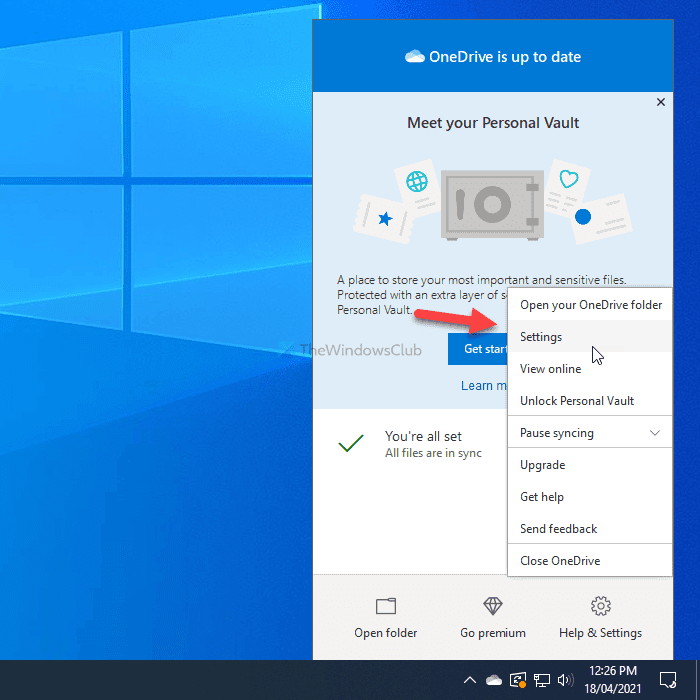
次に、 OneDriveの[設定](Settings)パネルを開いた後、[アカウント (Account )]タブから [設定 (Settings )]タブに切り替え ます。
ここでは、他の人が私と共有したり、私の共有アイテムを編集したりするとき(When others share with me or edit my shared items)というオプションを見つけることができます 。チェックボックスからマークを削除する必要があります。
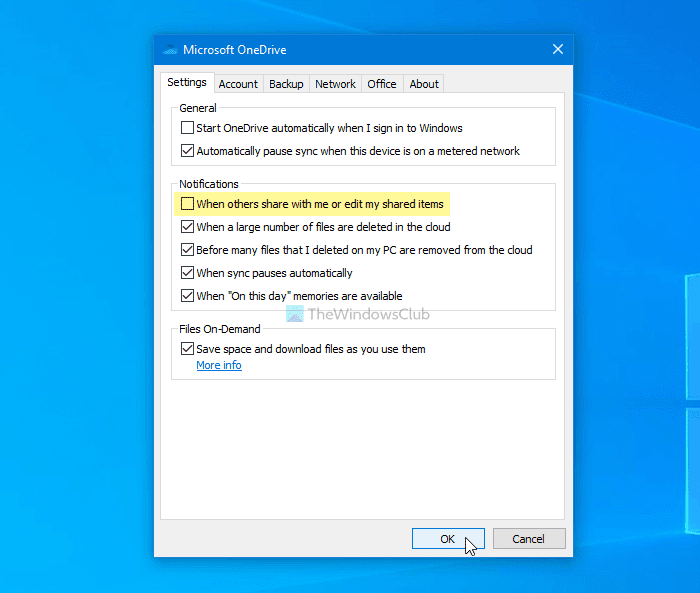
最後に、[ OK ]ボタンをクリックして変更を保存します。
OneDrive(Prevent OneDrive)が共有ファイルの通知を表示しないようにする
レジストリエディターを使用して(Registry Editor)OneDriveが共有ファイルの通知を表示しないようにするには、次の手順に従います-
- Win+Rショートカットを押して、実行プロンプトを開きます。
- regeditと入力し、Enter(regedit)ボタン(Enter)を押します。
- [はい(Yes)]オプションをクリックします。
- HKEY_CURRENT_USERで( HKEY_CURRENT_USER)Personalに移動します。
- Personal > New > DWORD (32-bit) Value]を右クリックします。
- 名前をShareNotificationDisabledとして入力します。
- それをダブルクリックして、値(Value)データを1に設定します。
- OKボタンをクリックします(K)。
手順に進む前に、システムの復元ポイントを作成することを強くお勧めし ます。
Win+Rを押し て、実行(Run)プロンプトを表示します。次に、regeditと入力し、 Enter ボタンを押します。ユーザーアカウント制御(User Account Control)のプロンプトが表示されます。その場合は、[はい (Yes )]オプションを クリックして 、PCでレジストリエディタを開きます。
次に、次の手順に移動する必要があります-
HKEY_CURRENT_USER\Software\Microsoft\OneDrive\Accounts\Personal
ここで、 REG_DWORD(REG_DWORD)値を作成する必要があります。そのためには、 個人 (Personal )キー を右クリックし、[New > DWORD(32ビット)値(Value)]を選択します。
ShareNotificationDisabledという名前を付けます。
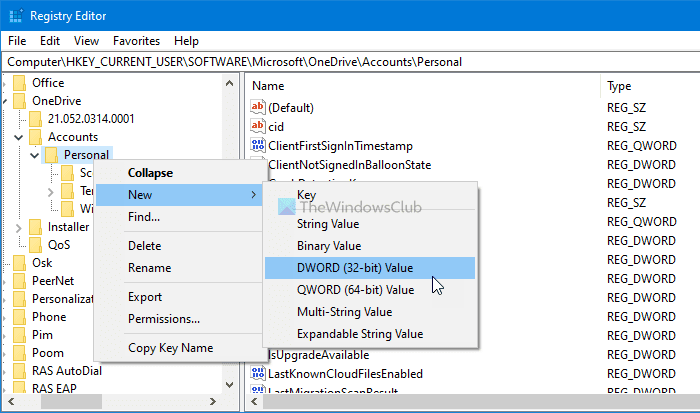
デフォルトでは 、値(Value)データ として0が付属しています。(0)ただし、 1(1)にする必要があります 。
そのためには、REG_DWORD値 をダブルクリックし 、ボックス に1を入力し、[ (1)OK ]ボタンをクリックして変更を保存します。
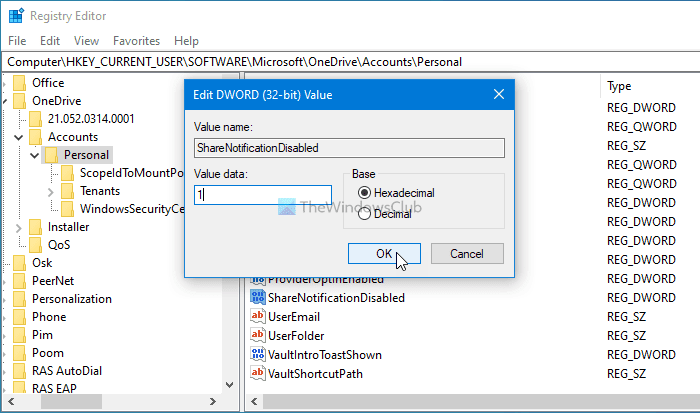
その後、アカウントに再サインインするか、コンピューターを再起動する必要があります。変更を工場出荷時のデフォルトに戻したい場合は、同じパスに移動して、ShareNotificationDisabled REG_DWORD値を選択するか、値(Value)データを 0に設定します。
ShareNotificationDisabledを選択するには、それを右クリックし、[ 削除] (Delete )オプションを 選択して、[はい (Yes )]ボタンをクリックします。
これは、 Windows10(Windows 10)でOneDrive共有ファイル通知をオフまたは無効にする方法です。
今すぐ読んでください(Now read):OneDriveには注意が必要です。サインインして、同期を再開してください(OneDrive needs your attention, Start syncing again by signing in)。
Related posts
OneDrive.exe Entry Point Windows 10のFound
Windows 11/10のFile ExplorerからOneDrive iconを削除する方法
OneDriveサムネイルはWindows 10に表示されていません
Fix OneDrive Windows 10でWindows errorメッセージに接続できません
Windows 11/10のOneDriveからフォルダを除外する、除外または削除する方法
Fix OneDriveはWindows 10で始まらない
Windows 10にFiles and Folders削除する方法
PPS fileとは何ですか? PPSからPDFをWindows 11/10に変換する方法
Windows 10のWindows.edb fileとは何ですか
Windows 10 PCでVCF fileを表示する方法
Windows 11/10でFile and Folder permissionsを変更する方法
Windows 10でJunk Files:あなたが安全に何を削除することができますか?
File or Folder HiddenまたはReadをWindows 10のみにする方法
Windows 10の0 - バイトのファイルを削除する方法
PLS fileとは何ですか? Windows 11/10でPLS fileを作成する方法?
Missing DLLファイルエラーがWindows 11/10 PCで修正する方法
File or FolderのFile or Folderの変更方法Windows 11/10
Windows 11/10のFiles and Foldersの以前のバージョンを復元する方法
Best Windows 10のためのUniversal File Viewer softwareを無料で
Delete Temporary Files Windows 10にDisk Cleanup Toolを使用して
